本节介绍弹簧片的设计过程,运用了基本的“凸台-拉伸”命令,在绘制横断面草图时应注意各尺寸是否被完全定义。该零件实体模型及相应的设计树如图29.114所示。
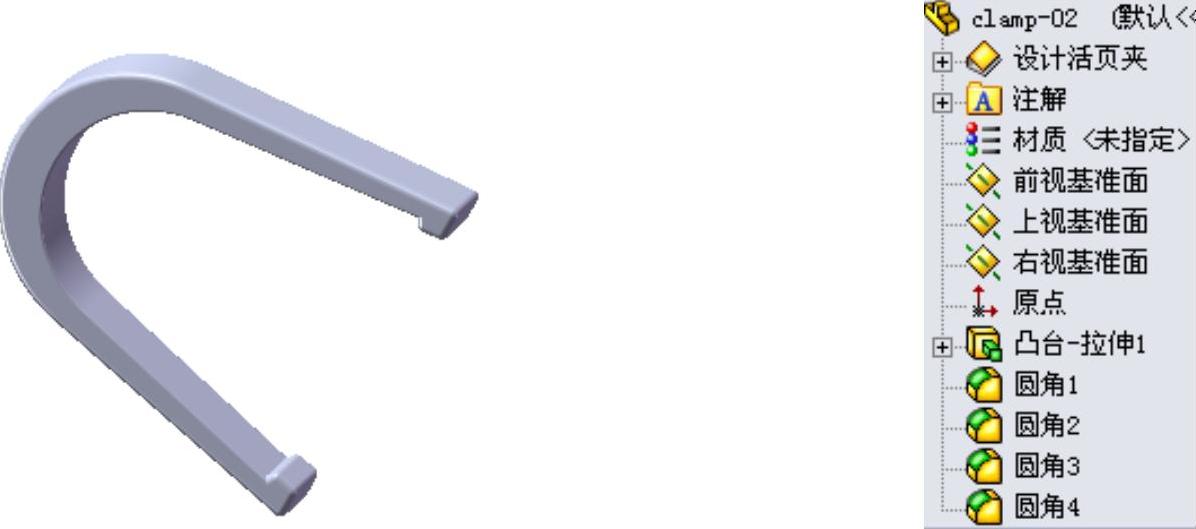
图29.114 零件模型和设计树
Step1.新建模型文件。选择下拉菜单
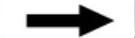
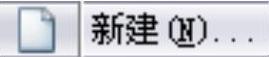 命令,在系统弹出的“新建SolidWorks文件”对话框中选择“零件”模块,单击
命令,在系统弹出的“新建SolidWorks文件”对话框中选择“零件”模块,单击 按钮,进入建模环境。
按钮,进入建模环境。
Step2.创建图29.115所示的零件基础特征——凸台-拉伸1。选择下拉菜单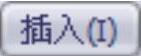
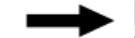
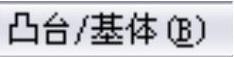
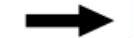
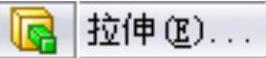 命令;选取前视基准面为草图基准面,在草绘环境中绘制图29.116所示的横断面草图。选择下拉菜单
命令;选取前视基准面为草图基准面,在草绘环境中绘制图29.116所示的横断面草图。选择下拉菜单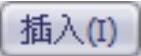
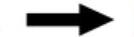
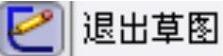 命令,退出草绘环境,此时系统弹出“凸台-拉伸”对话框;采用系统默认的深度方向,在“凸台-拉伸”对话框
命令,退出草绘环境,此时系统弹出“凸台-拉伸”对话框;采用系统默认的深度方向,在“凸台-拉伸”对话框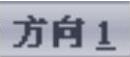 区域的下拉列表中选择
区域的下拉列表中选择 选项,输入深度值8.0;单击
选项,输入深度值8.0;单击 按钮,完成凸台-拉伸1的创建。
按钮,完成凸台-拉伸1的创建。
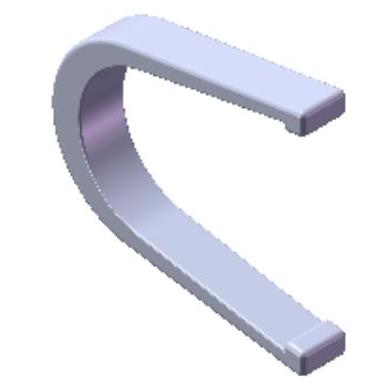
图29.115 凸台-拉伸1
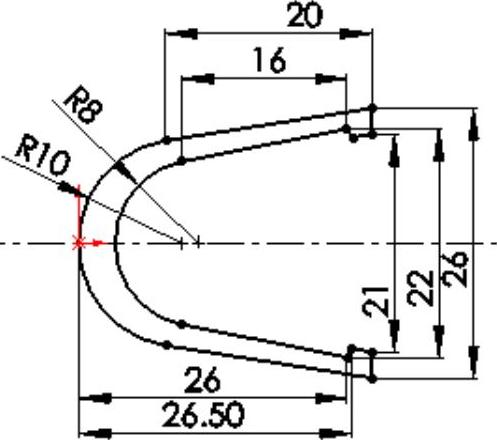
图29.116 横断面草图
Step3.创建图29.117b所示的圆角1。选择下拉菜单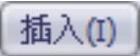
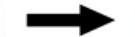
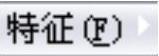

 命令;采用系统默认的圆角类型;选择凸台-拉伸1的边线为要倒圆角的对象;在“圆角”对话框中输入圆角半径值0.5;单击
命令;采用系统默认的圆角类型;选择凸台-拉伸1的边线为要倒圆角的对象;在“圆角”对话框中输入圆角半径值0.5;单击 按钮,完成圆角1的创建。
按钮,完成圆角1的创建。
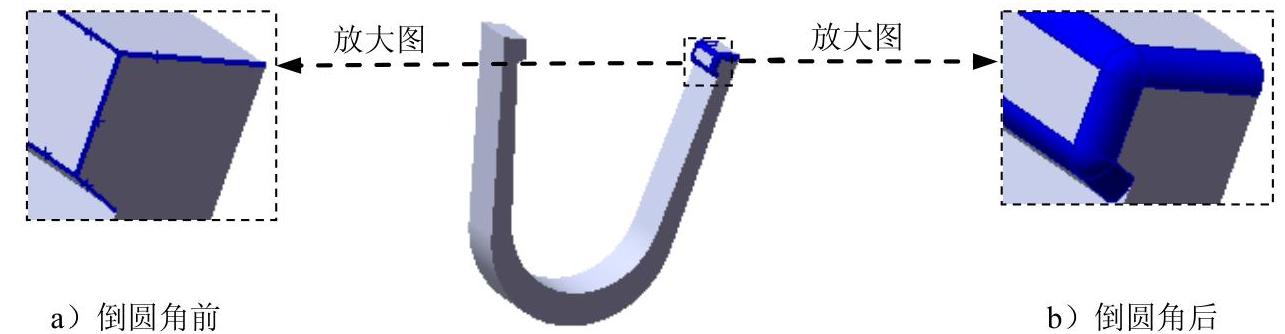
图29.117 圆角1(www.daowen.com)
Step4.创建图29.118b所示的圆角2。选择下拉菜单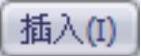
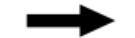
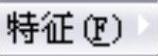
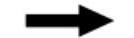
 命令,采用系统默认的圆角类型,选择图29.118a所示的边线为要倒圆角的对象,在“圆角”对话框中输入圆角半径值0.5,单击
命令,采用系统默认的圆角类型,选择图29.118a所示的边线为要倒圆角的对象,在“圆角”对话框中输入圆角半径值0.5,单击 按钮,完成圆角2的创建。
按钮,完成圆角2的创建。
Step5.创建图29.119所示的圆角3。选择下拉菜单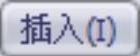
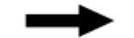
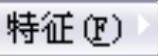

 命令,采用系统默认的圆角类型,在“圆角”对话框中输入圆角半径值0.5,单击
命令,采用系统默认的圆角类型,在“圆角”对话框中输入圆角半径值0.5,单击 按钮,完成圆角3的创建。
按钮,完成圆角3的创建。

图29.118 圆角2
Step6.创建图29.120所示的圆角4。选择下拉菜单
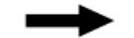
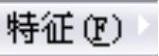
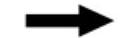
 命令,采用系统默认的圆角类型,在“圆角”对话框中输入圆角半径值0.5,单击
命令,采用系统默认的圆角类型,在“圆角”对话框中输入圆角半径值0.5,单击 按钮,完成圆角4的创建。
按钮,完成圆角4的创建。
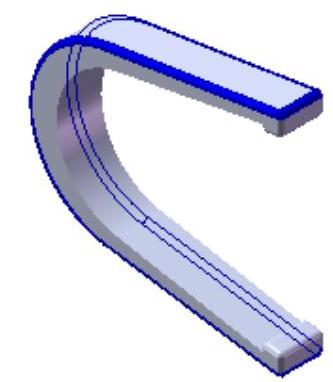
图29.119 圆角3
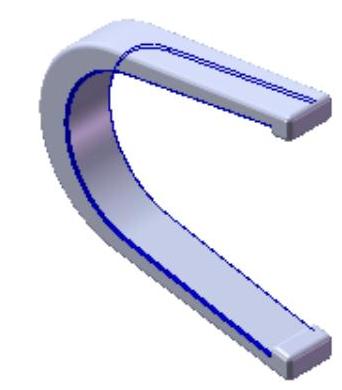
图29.120 圆角4
Step7.至此,弹簧片零件模型创建完毕。选择下拉菜单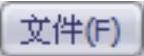
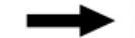
 命令,将模型命名为clamp_02,即可保存零件模型。
命令,将模型命名为clamp_02,即可保存零件模型。
免责声明:以上内容源自网络,版权归原作者所有,如有侵犯您的原创版权请告知,我们将尽快删除相关内容。






